Как установить программу ZKBio Access IVS
26.01.2022ZKBio Access IVS – это программа для управления системой контроля доступа и видеонаблюдения.
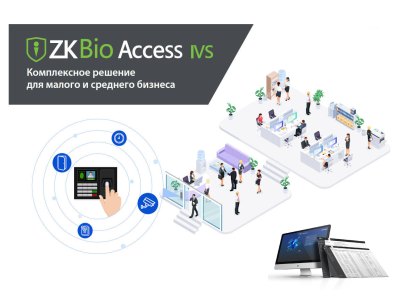
Компания ZKTeco позиционирует ZKBio Access IVS в качестве решения для малого и среднего бизнеса. В долгосрочной перспективе ZKBio Access IVS должна заменить другую программу, которая сейчас широко используется вместе с терминалами СКУД и УРВ ZKTeco – ZKAccess.
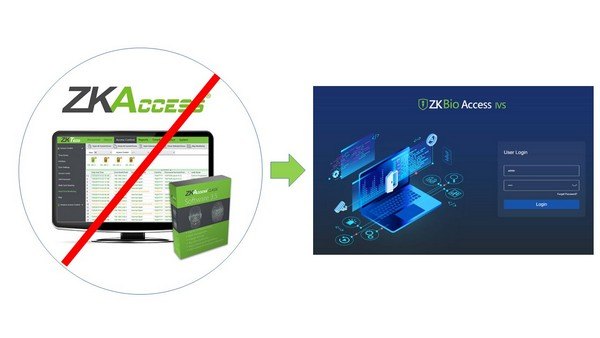
ZKBio Access IVS реализована в виде веб-серверного приложения, которое позволяет организовать терминалы и контроллеры доступа, а также камеры и видеорегистраторы в одну единую систему и предоставляет эффективные инструменты для управления и администрирования.
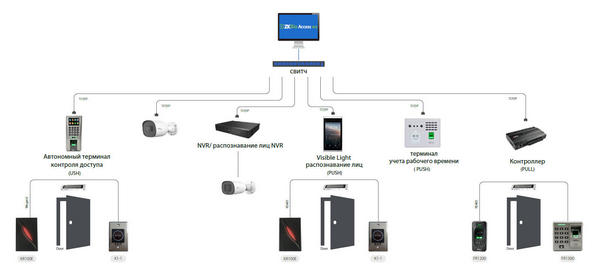
Приложении ZKBio Access IVS состоит из нескольких модулей, основные - Контроль доступа, Видеонаблюдение, Посещения и другие модули – Персонал, Профилактика здоровья и Системные настройки.
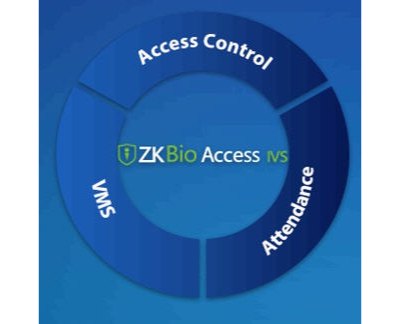
Программу ZKBio Access IVS можно использовать бесплатно в случаях, когда не превышены следующие ограничения:
- Подключение не больше 15 терминалов доступа (не больше 15 дверей);
- 2000 сотрудников;
- 200 отделов;
- 200 зон;
- Подключение не больше двух приборов учета рабочего времени (точки учета);
- 16 видеоканалов.
В остальных случаях ZKBio Access IVS необходимо лицензировать, ознакомиться с ценами на программное обеспечение можно по ссылке - ПО ZKTeco.
Перед установкой ZKBio Access IVS необходимо учесть системные требования:
Требования к конфигурации без видеонаблюдения
- Двухъядерный процессор со скоростью 2 ГГц или выше;
- Системная память 4 ГБ или выше;
- Доступное пространство на диске 10 ГБ или выше. Мы рекомендуем использовать жесткий диск формата NTFS в качестве каталога установки программного обеспечения;
- Разрешение монитора 1024 x 768 пикселей или выше.
Требования к конфигурации с видеонаблюдением
- Двухъядерный процессор со скоростью 2,4 ГГц или выше, например Intel(R) Core(TM) i5 6500 @2.6GHZ;
- Системная память 8 ГБ или выше;
- Доступное пространство на диске 10 ГБ или выше. Мы рекомендуем использовать жесткий диск формата NTFS в качестве каталога установки программного обеспечения;
- Разрешение монитора 1024 x 768 пикселей или выше.
Поддерживаемые операционные системы: Windows 7 / Windows 8 / Windows 8.1 / Windows 10 / Windows Server 2008/2013 (32/64).
Поддерживаемые базы данных: PostgreSQL/ MS SQL Server/ Oracle
Рекомендуемая версия браузера: IE 11+ / Firefox 27+ / Chrome 33+
Мы записали видео, как установить программу ZKBio Access IVS:
Далее, опишем процесс установки.
- Запустите установочный файл и выберите язык установки;
- На следующем экране будут проверены системные требования. Если проверка прошла успешно, нажмите на кнопку «Далее»;
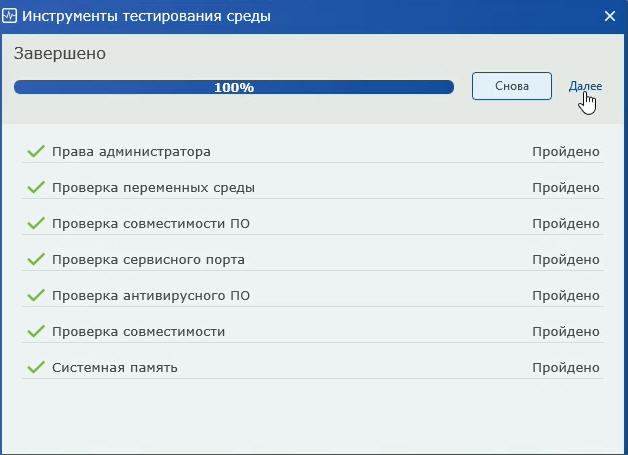
- На следующем экране, также нажмите на кнопку «Далее» и вы перейдете к ознакомлению условий использования программы. Соглашаемся с условиями и нажимаем «Далее»;
- Следующие экран позволяет определить важные параметры доступа к программе - программные порты. Необходимо определить два порта, первый порт - это веб-порт, который будет использоваться для доступа к программе через браузер (по http/https), второй порт - это порт ADMS, который будет использоваться устройствами для добавления к программе. Можно оставить номера портов по умолчанию, либо изменить на другие, которые не используются другими программами на компьютере.
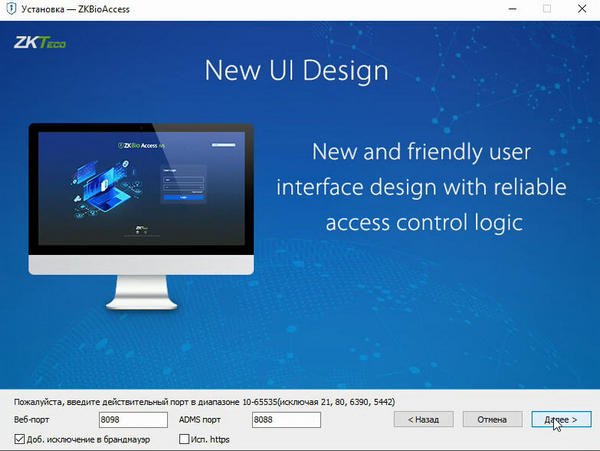
Также рекомендуется добавить исключения в брандмауэр, чтобы программа не была заблокирована при запуске. В случае использования протокола https, когда на сервере установлен и настроен сертификат шифрования, необходимо выбрать данную опцию. Нажимаем кнопку «Далее».
- На следующем экране выбираем папку на диске, куда будет установлена программа. Нажимаем кнопку «Далее».
- Далее выбираем базу данных для использования. По умолчанию, предлагается установить и использовать PostgreSQL, так и сделаем, нажимаем на кнопку «Далее».
- На следующем экране выбираем место на диске для сохранения резервных копий базы. нажимаем на кнопку «Далее».
- Следующий экран запускает сам процесс установки - нажимаем кнопку “Установить”.
- После завершения установки, необходимо перезагрузить компьютер.
- После перезагрузки компьютера запускаем созданный на рабочем компьютере ярлык “ZKBioAccess”, который откроет браузер по умолчанию с адресом 127.0.0.1 и веб-портом, который был указан перед установкой программы. Откроется окно приглашения для входа в систему. После установки сразу активируется пробный 60-дневный период, во время которого доступны все функции программы. Для получения платной или бесплатной лицензии Вам необходимо обратиться к поставщику программы или к нам, официальному дистрибьютору ZKTeco на территории РК.
При первом входе в программу необходимо использовать логин “admin” и пароль “admin”. Программа предложит изменить пароль по умолчанию на другой.
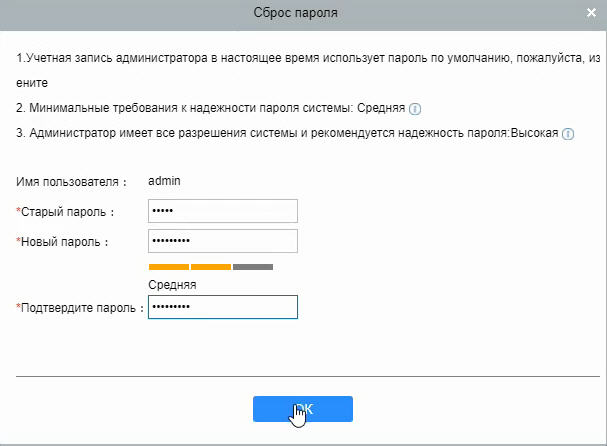
- Наконец, мы входим в программу ZKBio Access IVS.
Примечание. Не рекомендуется использовать DHCP (динамический IP адрес) на компьютере, где устанавливается программа ZKBio Access IVS, лучше сразу установить статический IP адрес.
Для доступа к программе с другого компьютера необходимо запустить браузер и в адресной строке указать ip-адрес сервера и веб-порт. Например, в нашем случае на сервере используется ip-адрес 10.0.2.15, тогда в адресной строке браузера указываем 10.0.2.15:8088 и открываем программу.
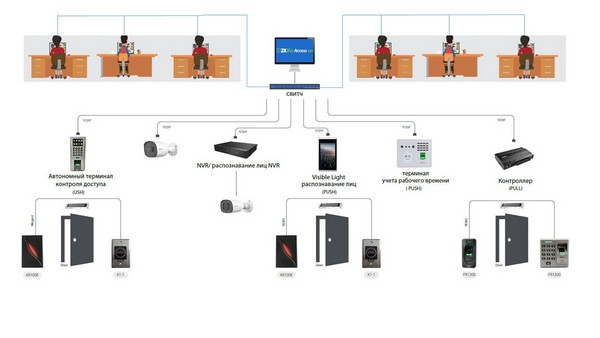
Приобретайте продукцию ZKTeco в нашем магазине.
Работаем с дилерами и монтажными организациями, будем рады сотрудничеству.






